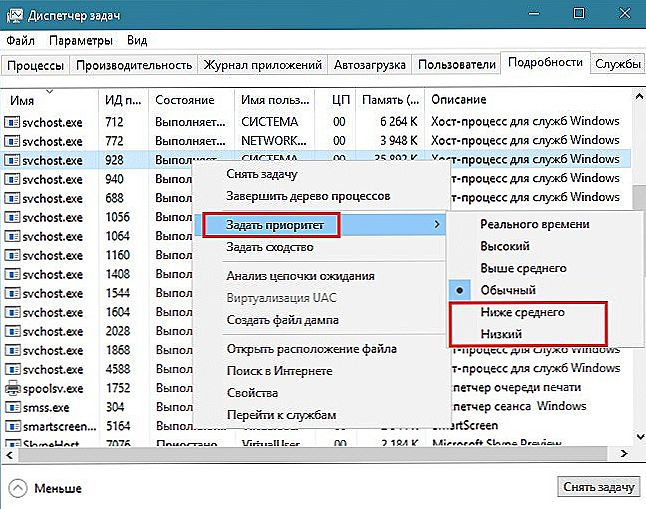Často používame niekoľko aplikácií súčasne: pripravujeme text, surfujeme po internete, konvertujeme video pre tablet, používame slovník. Ak programy nie sú zatvorené, používajú zdroj nášho počítača. Môžete vidieť, čo sa deje v skutočnosti v špeciálnom systéme Windows OS. Nielen hľadanie, ale aj riadenie prideľovania zdrojov s cieľom zvýšiť rýchlosť. Pozrime sa, ako zvýšiť prioritu v Správcovi úloh systému Windows.

Pri práci s mnohými programami sa počítač prepína z jedného do druhého v určitom poradí. Tie, ktoré považuje za najdôležitejšie, sa vykonajú ako prvé. Stupeň dôležitosti sa nazýva prioritou. Spravidla sa riadi samotným kódexom programu. Ale užívateľ sám môže zmeniť základný parameter na iný, čím je rýchlejšie, čo je preňho dôležité.
Typy poradia
Stupeň dôležitosti má tieto stupne:
- Priorita v reálnom čase znamená, že všetky vybrané procesy sa poskytujú všetkým počítačovým zdrojom, dokonca aj tie zdroje, ktoré boli určené pre systémové procesy.
- vysoká;
- nad priemerom;
- normálna;
- pod priemerom;
- nízka.
Zmena hodnôt objednávky
Zvážte, ako nastaviť prioritu v Správcovi úloh:
- Stlačte klávesy CTRL + ALT + DEL, spustite správcu úloh, prejdite na kartu "procesy" v systéme Windows 7 a kartu "podrobnosti" v okne 8 a vyššie.
- Nájdite program, ktorý chcete zrýchliť.
- Zavolajte kontextovú ponuku kliknutím pravým tlačidlom myši, vyberte položku Priorita a priraďte ju, ktorú považujete za potrebnú.
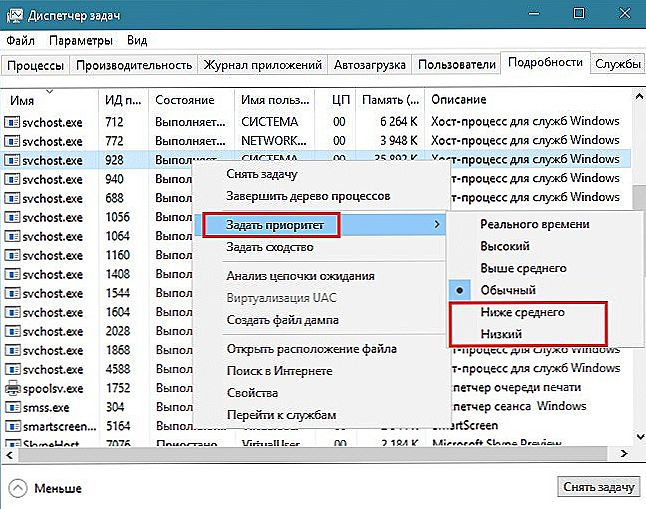
Kedy to platí? Hlavne pre riešenie dočasných úloh. Môžete napríklad sledovať film a súčasne prevziať akékoľvek údaje z internetu a video sa pravidelne prerušuje. Zvýšením dôležitosti hráča vyriešite tento problém. Taktiež sa často používa na zvýšenie rýchlosti prehliadača pri práci na sieti.
Ako už bolo spomenuté, zmena je platná iba pre určitý časový bod počas spustenia programu. Po opätovnom spustení budú opäť existovať základné hodnoty. Zvážte ako najpohodlnejší spôsob zmeny priorít úloh systému Windows.
Iné spôsoby práce s rýchlosťou
Súhlasíte, zakaždým, keď experimentujete s nastaveniami, je veľmi nepríjemné. Existujú špeciálne programy, ktoré vám umožnia zjednodušiť postup. Napríklad Process Explorer a Mz CPU Accelerator. Nebudeme sa na nich podrobnejšie zaoberať, spozorujeme iba podstatu ich práce.

Mz CPU Accelerator vám umožňuje automaticky zvýšiť hodnoty pre program aktívneho okna, čím je veľmi efektívny. Okrem toho vám umožňuje spravovať prideľovanie zdrojov procesorov, napríklad na pridelenie jedného alebo dvoch jadier do programu namiesto všetkých. Vo všeobecnosti program umožňuje zvýšiť rýchlosť aplikácií.
Aplikácia Process Explorer vám umožňuje získať podrobné informácie o všetkých procesoch, ktoré sa vyskytujú v počítači, a špecifikovať pokročilejšie nastavenia ako štandardný nástroj Windows.
Takže, keď viete, ako môžete zmeniť úroveň priority v Správcovi úloh, môžete zvýšiť rýchlosť počítača, vyhnúť sa chybám a zmraziť. Ak máte tipy na zmenu tohto parametra v danej situácii pri práci v systéme Windows, zdieľajte ich s ostatnými používateľmi a zanechajte komentár nižšie.